- Pole kahtlust, kumb on populaarsem IE ja Chrome'i vahel. Ilmselt kehtib see nende otsingumootorite kohta.
- Nii et pole suur üllatus, kui soovite Bingi Chrome'ist eemaldada ja jääda hoopis Google'i otsingu juurde.
- Aga kuidas Bing Chrome'ist eemaldada? Chrome'i seadetes on vaja ainult paar kohandamist.
- Mis puudutab Microsofti Bingi eemaldamist Chrome'ist, peate võib-olla oma brauseri lähtestama või miks mitte, minge uuele.
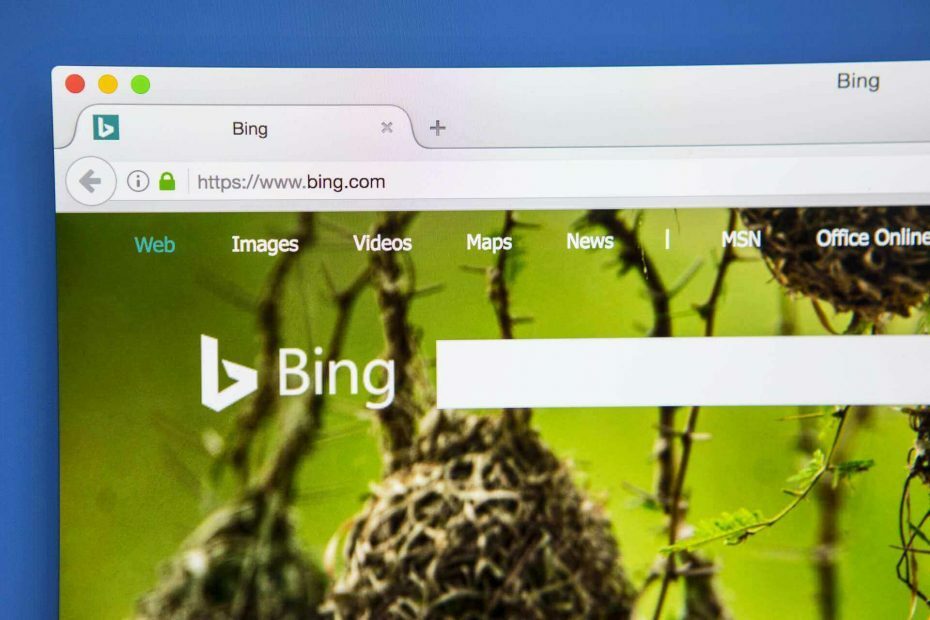
- Lihtne migreerimine: kasutage Opera assistenti väljuvate andmete, näiteks järjehoidjate, paroolide jne edastamiseks.
- Optimeerige ressursikasutust: teie RAM-i mälu kasutatakse tõhusamalt kui Chrome
- Tõhustatud privaatsus: integreeritud tasuta ja piiramatu VPN
- Reklaame pole: sisseehitatud reklaamiblokeerija kiirendab lehtede laadimist ja kaitseb andmekaevanduste eest
- Laadige alla Opera
Interneti sirvimisel on kaks asja, millest ükski kasutaja ei saa elada:
- An interneti lehitseja
- A otsingumootor
Mis puutub Interneti-brauseritesse, siis on palju valida, millest mõned keskenduvad mõnele aspektile rohkem kui teised. Mõned võivad olla ressursitõhusad, teised aga uskumatult turvalised.
Ükskõik, mis juhtum on, on teie valida. Üks üldine üksmeel on aga see Google Chrome on seal kõige populaarsem brauser.
Mis puutub otsingumootoritesse, siis on valik peaaegu üksmeelne, kuna Google hoiab esikohta. Mõned kasutajad eelistavad siiski kasutamist Bing.
Kahjuks Bing on vastik harjumus hüpata vaikimisi otsingumootoriks. Kui mõtlesite, miks Bing pidevalt hüppab, on see tavaliselt osa programmi installimisest, mida te ei märganud.
Kui see nii on, siis otsite tõenäoliselt viisi, kuidas Bing Chrome'ist eemaldada. Just sellepärast lõime selle põhjaliku juhendi, et näidata teile täpselt, kuidas Chrome'is Bingist lahti saada.
Kiire näpunäide: Samamoodi, nagu mõtlete, kuidas Microsoft Bing Chrome'ist eemaldada, võiksite mõelda ka siis, kui on parem brauser kui Chrome.
Uurige kohe, et valikuid on mitu. Kallutame Opera brauseri poole. Chrome'i vahetamine tähendab, et vabastate oma RAM-i ja aitate kiiremini veebi sirvida.
Operal on ka hulk eksklusiivseid tasuta funktsioone, mida saate kohandada, sealhulgas tasuta piiramatu VPN, reklaamide blokeerija, akusäästja, uudistelugeja, tööruumid soovitud viisi korraldamiseks ja palju muud.

Ooper
Vabanege Bingist ja hankige Opera abil rohkem kasulikke funktsioone.
Kuidas Bingi otsingumootorist lahti saada?
1. Muutke Chrome'i seadeid
- Avatud Google Chrome.
- Vajutage Menüü nupp (paremas ülanurgas 3 horisontaalset joont).
- Minema Seaded.
- Mine Otsingumootor vasakul.
- Kerige alla, kuni jõuate Käivitamisel.
- Valige Avage konkreetne leht või lehtede komplekt.
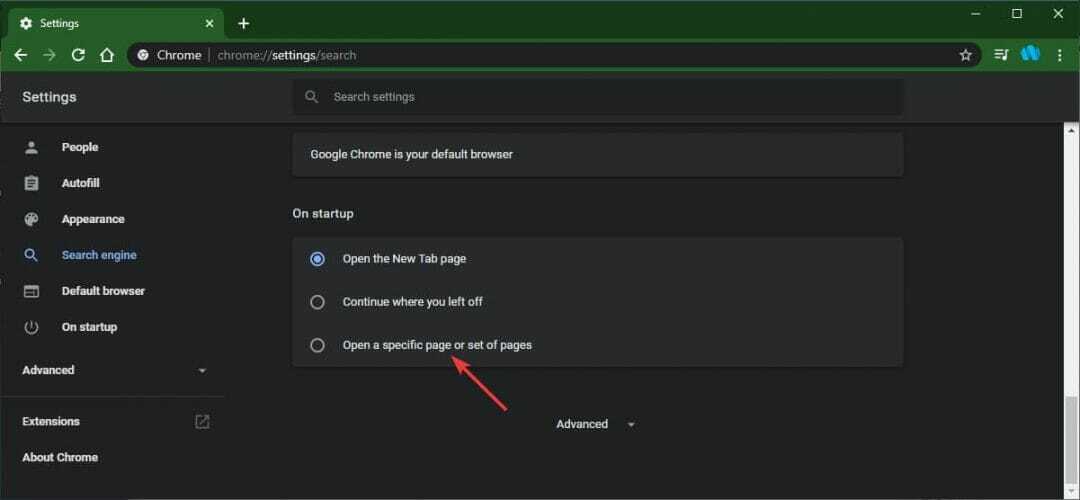
- Kui Bing on seal loetletud, paremklõpsake seda ja valige Eemalda.
Kas otsite alternatiivi Google Chrome'ile? Vaadake seda artiklit meie parimate valikutega!
2. Lähtestage Google Chrome
- Avatud Google Chrome.
- Vajutage Menüü nuppu.
- Siis minge Seaded ja valige Täpsem.
- Kerige alla, kuni näete Lähtestage ja puhastage.
- Klõpsake nuppu Lähtestage seaded algsetele vaikeseadetele.
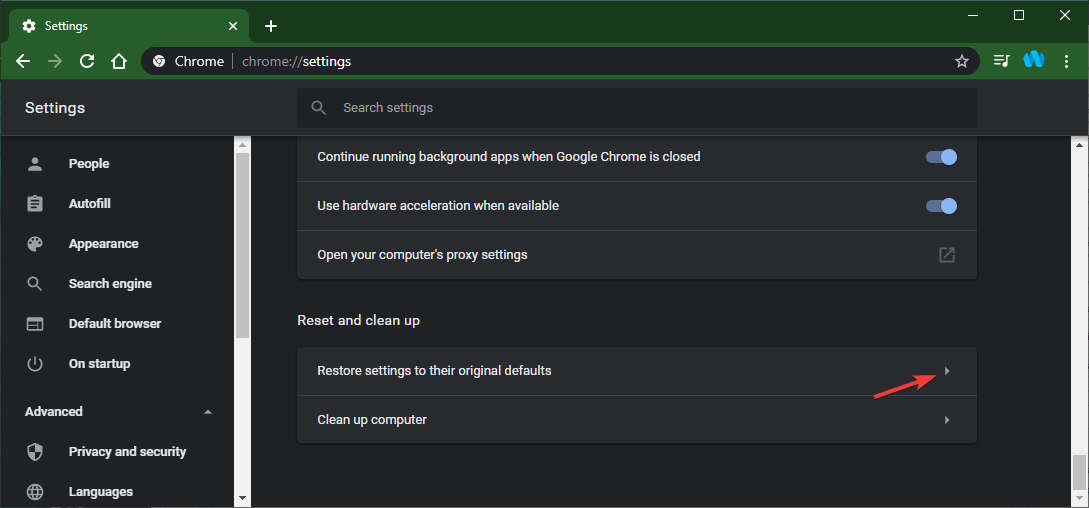
Neid samme järgides peaksite saama Bingi Chrome'ist eemaldada.
Lisaks saab esimest toimingute komplekti kasutada ka Google Chrome'i vaikimisi otsingumootori muutmiseks. Kokkuvõttes peaksid need muudatused olema püsivad ja te ei pea pärast seda arvutit taaskäivitama.
Märge: Sarnaste probleemide vältimiseks pöörake tarkvara installimisel suuremat tähelepanu sellele, millele klõpsate.
Kas olete teadlik mõnest muust viisist selle probleemi lahendamiseks? Sel juhul jagage seda allpool olevas kommentaaride jaotises, et ka teised kasutajad saaksid seda proovida.
 Kas teil on endiselt probleeme?Parandage need selle tööriistaga:
Kas teil on endiselt probleeme?Parandage need selle tööriistaga:
- Laadige see arvuti parandamise tööriist alla hinnatud suurepäraselt saidil TrustPilot.com (allalaadimine algab sellel lehel).
- Klõpsake nuppu Käivitage skannimine leida Windowsi probleeme, mis võivad põhjustada probleeme arvutiga.
- Klõpsake nuppu Parandage kõik lahendada patenteeritud tehnoloogiatega seotud probleemid (Eksklusiivne allahindlus meie lugejatele).
Restoro on alla laadinud 0 lugejaid sel kuul.
Korduma kippuvad küsimused
Kui olete teinud seaded, mis on üle kirjutatud, siis tõenäoliselt teeb laiendus või viirus neid soovimatuid muudatusi. Soovitame skannida ühe neist viirusetõrje lahendused.
Seal on seade nimega Otsingumootorite haldamine. Seal peaksite saama Bingi loendist eemaldada. Kui see ei õnnestu, vaadake veel kasulikke nõuandeid see täielik juhend.
Mõni võib öelda, et see tuleneb isiklikest eelistustest. Enamasti võidab Google, kuna see pakub asjakohasemaid tulemusi. Vaadake veel populaarseimad otsingumootorite alternatiivid aidata teil otsustada.
![Google Chrome'i suure mälukasutuse parandamine [Lihtne juhend]](/f/7add72d6ab69738e379ce551317dcac7.jpg?width=300&height=460)

